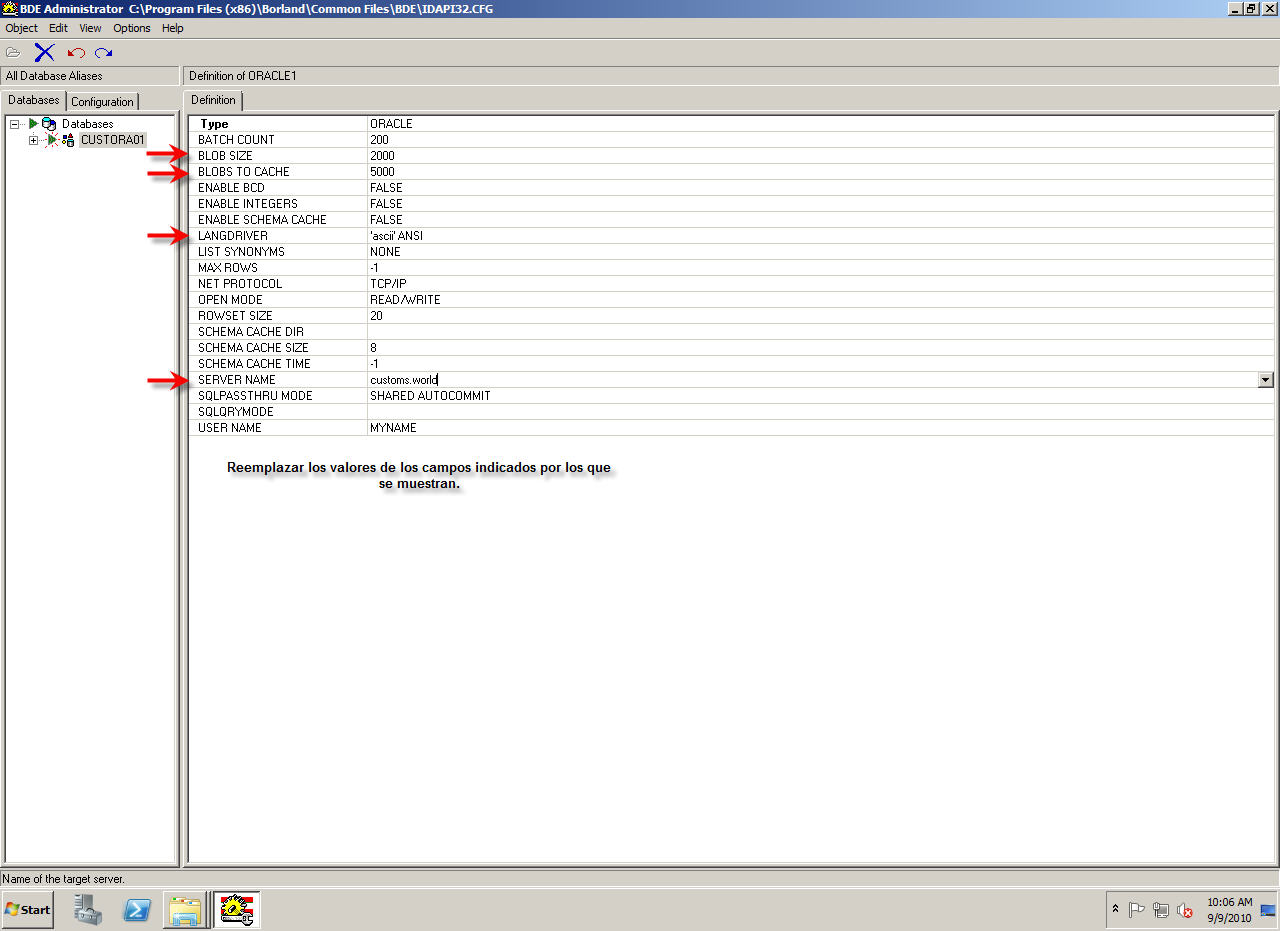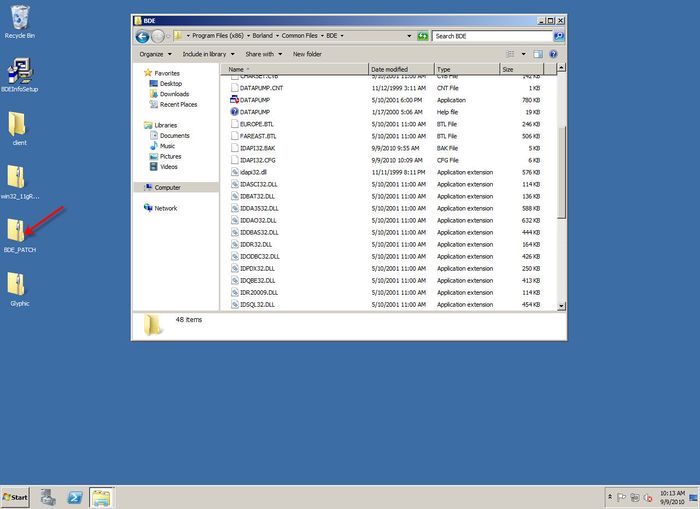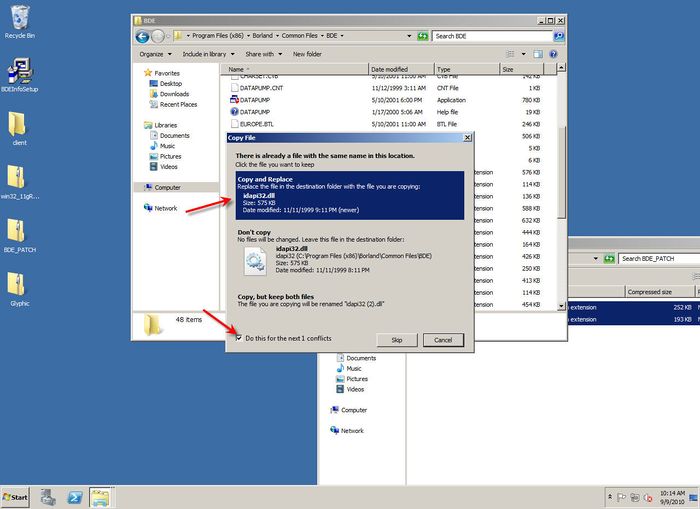Diferencia entre revisiones de «BDE»
De GLYPHIC SOFTWARE
(→Instalación) |
|||
| Línea 33: | Línea 33: | ||
== Instalación == | == Instalación == | ||
| + | === Descarga === | ||
| + | [https://www.dropbox.com/s/tubqeqywaddos39/BDECOMPLETO.zip?dl=0 Descargar BDE] | ||
=== Instalación Windows === | === Instalación Windows === | ||
| − | # Descargar el instalador para Windows [https://www.dropbox.com/s/tubqeqywaddos39/BDECOMPLETO.zip?dl=0 Descargar BDE] | + | # Descargar el instalador para Windows [https://www.dropbox.com/s/tubqeqywaddos39/BDECOMPLETO.zip?dl=0 Descargar BDE] |
# Descomprimir y guardar los archivos en una carpeta Temporal, para su posterior ejecución. | # Descomprimir y guardar los archivos en una carpeta Temporal, para su posterior ejecución. | ||
# Ejecutar el archivo '''BDEInfoSetup.EXE''' | # Ejecutar el archivo '''BDEInfoSetup.EXE''' | ||
Revisión del 14:31 30 oct 2017
| Borland Database Engine | |
| Detalles | |
Catagoria |
Borland Database Engine |
Tipo |
Herramienta |
| Detalles | |
| Borland Database Engine (BDE) es el motor de base de datos
y conectividad desarrollado para Delphi, C++, IntraBuilder
| |
Contenido
Acerca
Borland Database Engine (BDE) es el motor de base de datos y conectividad desarrollado para Delphi, C++, IntraBuilder y Paradox para el ambiente Windows.
En el caso de Glyphic, es el encargado de la conexion entre CODICE y ORACLE.
Instalación
Descarga
Descargar BDE
Instalación Windows
- Descargar el instalador para Windows Descargar BDE
- Descomprimir y guardar los archivos en una carpeta Temporal, para su posterior ejecución.
- Ejecutar el archivo BDEInfoSetup.EXE
- Se activa la opción Install BDE 5.2
- Se elige la ubicación donde sera instalado el BDE Administrator
- se finaliza la instalacion
Configuración
ahora se deben configurar los parámetros para establecer la conexión entre Oracle y el BDE para esto hay que:
- ir a la dirección donde se instalo el BDE, por lo regular es [C:\Program Files (x86)\Borland\Common Files\BDE\]
- Se ejecuta el programa BDE Admin.exe
- Hay que ir a la pestaña de Configuration
- ahora hay que ir a la opción de System | INIT
- La opción LOCALSHARE hay que poner TRUE
- Ahora vamos a Driver | Native | PARADOX
- En la opción de NET DIR hay que asignarle una carpeta Local Con permisos de lectura y escritura para que se puedan almacenar archivos temporales.
- ahora hay que ir a la opción de System | INIT
- ahora hay que ir a la pestaña de DATABASES
- Hay que crear una nueva conexion para la BD
- Damos Clic derecho
- New
- ORACLE
- Le cambiamos el Nombre a CUSTORA01
- Seleccionamos la conexión creada
- Configuramos lo siguiente
- BLOOB SIZE = 2000
- BLOOBS TO CACHE = 5000
- LANGDRIVER = ascii ANSI
- SERVER NAME = CUSTOMS.WORLD (Este es el nombre de la conexión ORACLE)
- Configuramos lo siguiente
- Hay que crear una nueva conexion para la BD
Parche
El parche nos sirve para la correecta ejecucion de CODICE en versiones de 64 bits.
Archivos
Descomprimimos el archivo BDE_PATCH y movemos los archivos que contiene a la ubicacion de nuestro BDE.